Cách Sử Dụng Chế Độ Năng Lượng Cao Trên Macbook Pro
Bạn có muốn Macbook Pro của mình hoạt động mạnh mẽ hơn nữa ? Chế độ năng lượng cao (High Power Mode) trên Macbook Pro sẽ giúp bạn đạt được điều đó. Dù bạn là nhà sáng tạo nội dung, lập trình viên hay chỉ đơn giản là muốn máy tính của mình phản hồi nhanh hơn, chế độ này sẽ đáp ứng được nhu cầu của bạn. Bài viết này sẽ hướng dẫn bạn từng bước cách bật và tùy chỉnh chế độ này để phù hợp với nhu cầu sử dụng của bạn.

Chế Độ Năng Lượng Cao Trên Macbook Pro Là Gì ?
Chế độ Năng lượng cao trên MacBook Pro là tính năng được thiết kế để tối ưu hóa hiệu suất của hệ thống, đặc biệt hữu ích cho các tác vụ đòi hỏi khả năng xử lý mạnh mẽ như chỉnh sửa video, kết xuất 3D và học máy.
Khi kích hoạt, chế độ này cho phép MacBook Pro hoạt động ở tốc độ xử lý cao hơn bằng cách tăng cường sử dụng điện năng và điều chỉnh tốc độ quạt để cải thiện khả năng làm mát, từ đó mang lại hiệu suất mượt mà hơn. Tuy nhiên, cần lưu ý rằng việc sử dụng chế độ này có thể dẫn đến tiếng ồn quạt lớn hơn và giảm thời lượng pin. Do đó, nên cân nhắc sử dụng khi thực sự cần thiết để tối ưu hóa hiệu quả công việc.
Macbook Nào Được Trang Bị Chế Độ Năng Lượng Cao ?
Chế độ Năng lượng cao hiện khả dụng trên các thiết bị sau:
- MacBook Pro (14 inch, 2024) với M4 Pro hoặc Max
- MacBook Pro (16 inch, 2024)
- MacBook Pro (14 inch, tháng 11 năm 2023) với M3 Max
- MacBook Pro (16 inch, tháng 11 năm 2023) với M3 Max
- MacBook Pro (16 inch, 2023) với M2 Max
- MacBook Pro (16 inch, 2021) với M1 Max
- Mac mini (2024)
Cách Bật Chế Độ Năng Lượng Cao Trên Macbook Pro
Để bật Chế độ Năng lượng Cao, quy trình thực hiện sẽ khác nhau tùy theo phiên bản macOS đang chạy. Hãy cùng xem hướng dẫn chi tiết cho máy của bạn nhé.

macOS Ventura Và Các Phiên Bản Mới Hơn
- Trên thanh menu, nhấp vào logo Apple và chọn Cài đặt hệ thống > Nhấp vào Pin.
- Trong Chế độ tiết kiệm năng lượng, hãy chọn Chế độ năng lượng cao từ menu bật lên “Sử dụng pin” hoặc “ Sử dụng bộ đổi nguồn ”.
macOS Monterey Hoặc Phiên Bản Cũ Hơn
- Trên thanh menu, nhấp vào logo Apple và chọn Tùy chọn hệ thống > Nhấp vào Pin.
- Trong thanh bên, chọn Bộ đổi nguồn .
- Bên cạnh “Chế độ năng lượng”, hãy nhấp vào hộp lựa chọn và chọn Công suất cao .
Hãy nhớ rằng sử dụng Chế độ công suất cao có thể làm tăng tiếng ồn của quạt và khiến thiết bị của bạn nóng hơn khi chạm vào.
Máy Mac cung cấp ba chế độ nguồn chính để tối ưu hóa hiệu suất và thời lượng pin:
- Chế độ Tự động, chế độ mặc định, cân bằng giữa hiệu suất và mức tiêu thụ điện năng.
- Chế độ Tiêu thụ điện năng thấp, kéo dài tuổi thọ pin bằng cách giảm tiêu thụ điện năng.
- Chế độ Công suất cao, tối ưu hóa hiệu suất với quạt hoạt động ở tốc độ cao hơn, nhưng có thể làm pin nhanh hết hơn.
Bạn có thể dễ dàng kiểm tra chế độ nguồn hiện tại bằng cách nhấp vào biểu tượng pin hoặc tia sét trên thanh menu để truy cập menu trạng thái pin.
Đọc Thêm:
- Cách Bật Chế Độ Tiết Kiệm Pin Trên Macbook Và Cách Dùng Sao Cho Hiệu Quả
- Hướng Dẫn Chi Tiết Cách Kiểm Tra Tình Trạng Pin Macbook
Câu Hỏi Thường Gặp
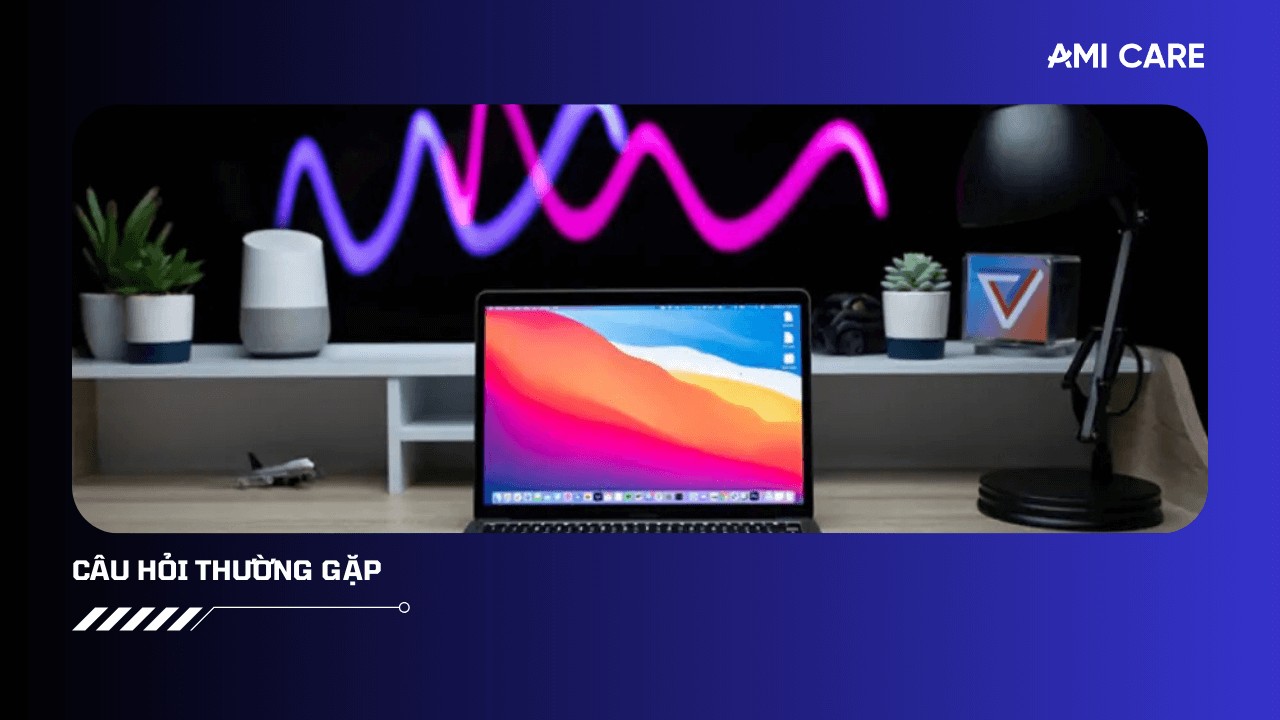
1. Chế Độ Năng Lượng Cao Trên Máy Mac Có Tác Dụng Gì?
Chế độ Năng lượng cao trên MacBook Pro tương thích được thiết kế để tối ưu hóa hiệu suất cho chỉnh sửa video chất lượng cao và dựng hình 3D phức tạp, bằng cách tăng cường sức mạnh xử lý và đẩy nhanh tốc độ quạt làm mát, từ đó cho phép hệ thống duy trì hiệu suất cao trong thời gian dài.
2. Khi Nào Nên Sử Dụng Chế Độ Năng Lượng Cao Trên Máy Mac?
Chế độ năng lượng cao trên máy Mac nên được bật khi người dùng thực hiện các tác vụ đòi hỏi khả năng xử lý chuyên sâu và liên tục, chẳng hạn như chỉnh sửa video chất lượng cao, dựng hình 3D phức tạp hoặc thực hiện các tác vụ học máy chuyên sâu.
3. Làm Sao Để Biết Máy Mac Của Tôi Có Đang Ở Chế Độ Công Suất Cao Hay Không?
Nhấp vào biểu tượng pin ở thanh menu trên cùng để xem menu trạng thái pin. Tại đây, bạn có thể xem máy Mac của mình đang ở chế độ nguồn nào.
Hy vọng với những hướng dẫn chi tiết trên, bạn đã có thể tự tin bật và sử dụng chế độ năng lượng cao trên Macbook Pro của mình. Hãy thử nghiệm và cảm nhận sự khác biệt trong hiệu suất làm việc nhé! Đừng quên theo dõi BLOG của AMI CARE để cập nhật thêm nhiều thủ thuật hữu ích khác.

